文章详情页
手机微信给群聊设置管理员的方法步骤
浏览:130日期:2023-07-18 16:57:56
现在微信是我们生活中经常会需要用到的一款应用,在微信中我们除了会添加好友进行聊天之外,还会加入各种各样的群聊,而有的群聊是自己创建的,因此在管理的过程中只有自己一个人会很不方便,这样的话我们就可以在自己的群聊中设置管理员了,想必还有很多用户不知道怎么在自己的群聊中设置管理员,所以小编今天就准备来跟大家分享一下具体的设置方法。感兴趣的朋友一起来看看小编分享的方法吧,希望这篇方法教程能够对大家有所帮助。

1.首先第一步我们打开微信之后进入到想要设置管理员的群聊界面,然后点击右上角的三点按钮。
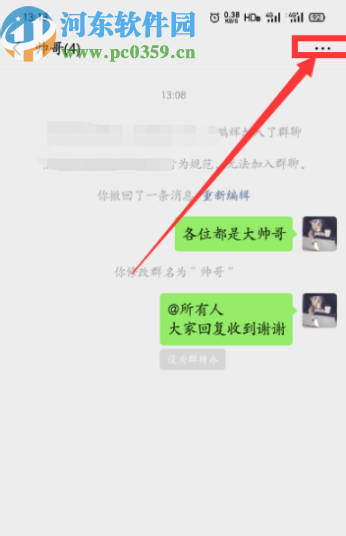
2.点击三点按钮之后就会进入到下图所示的界面,然后在界面中找到群管理选项点击进去。
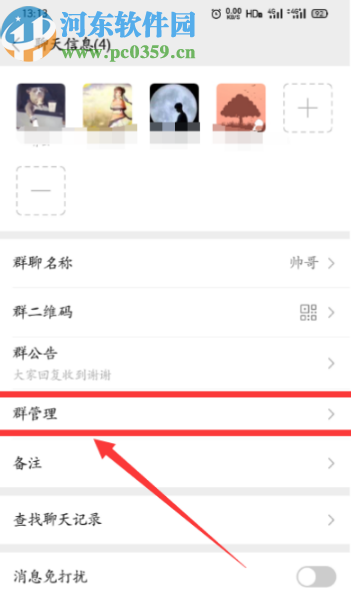
3.点击进入到群管理界面之后,我们点击界面中的群管理员这个功能选项,如下图中所示。
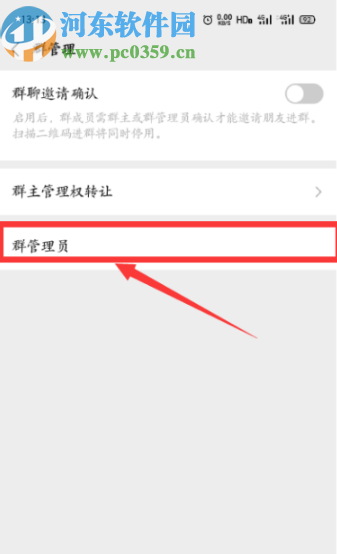
4.点击进入到群管理员界面之后点击界面中的加号就可以选择添加要设置成管理员的群成员了。
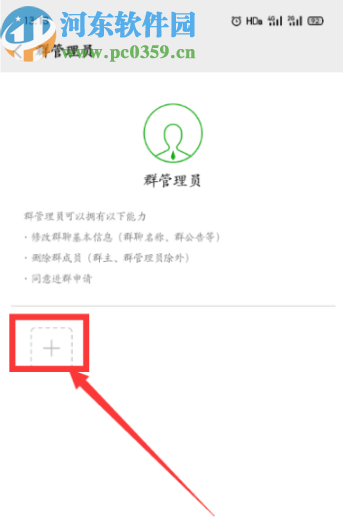
5.最后我们在选择管理员的界面中,选中想要的群成员之后点击右上角的完成按钮就可以完成群管理员的设置了。
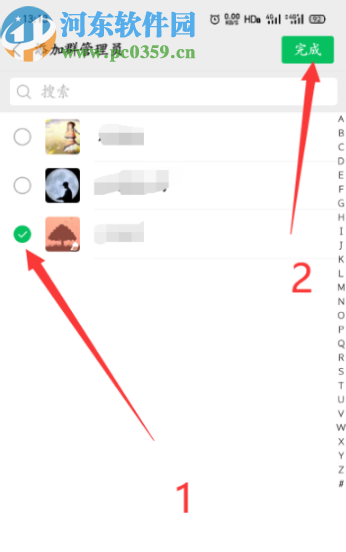
以上就是手机微信给群聊设置管理员的方法步骤的全部内容,望能这篇手机微信给群聊设置管理员的方法步骤可以帮助您解决问题,能够解决大家的实际问题是好吧啦网一直努力的方向和目标。
标签:
微信
相关文章:
排行榜
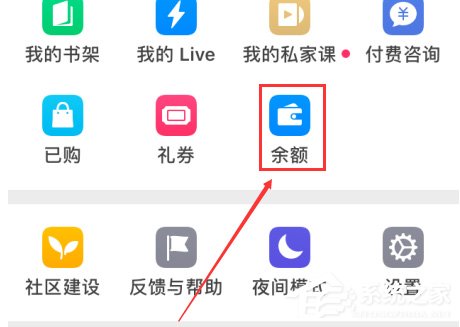
 网公网安备
网公网安备